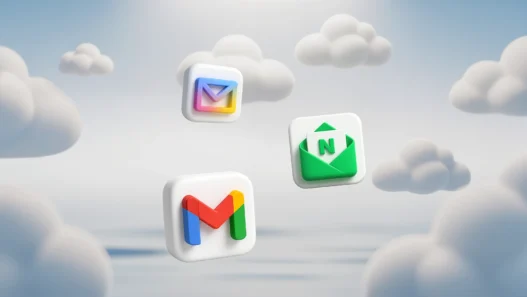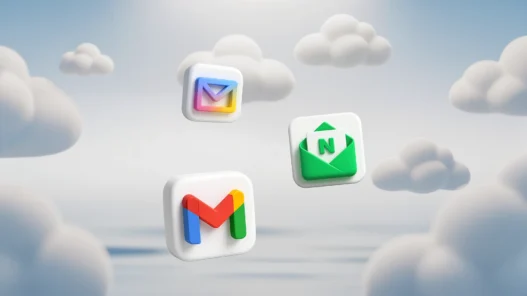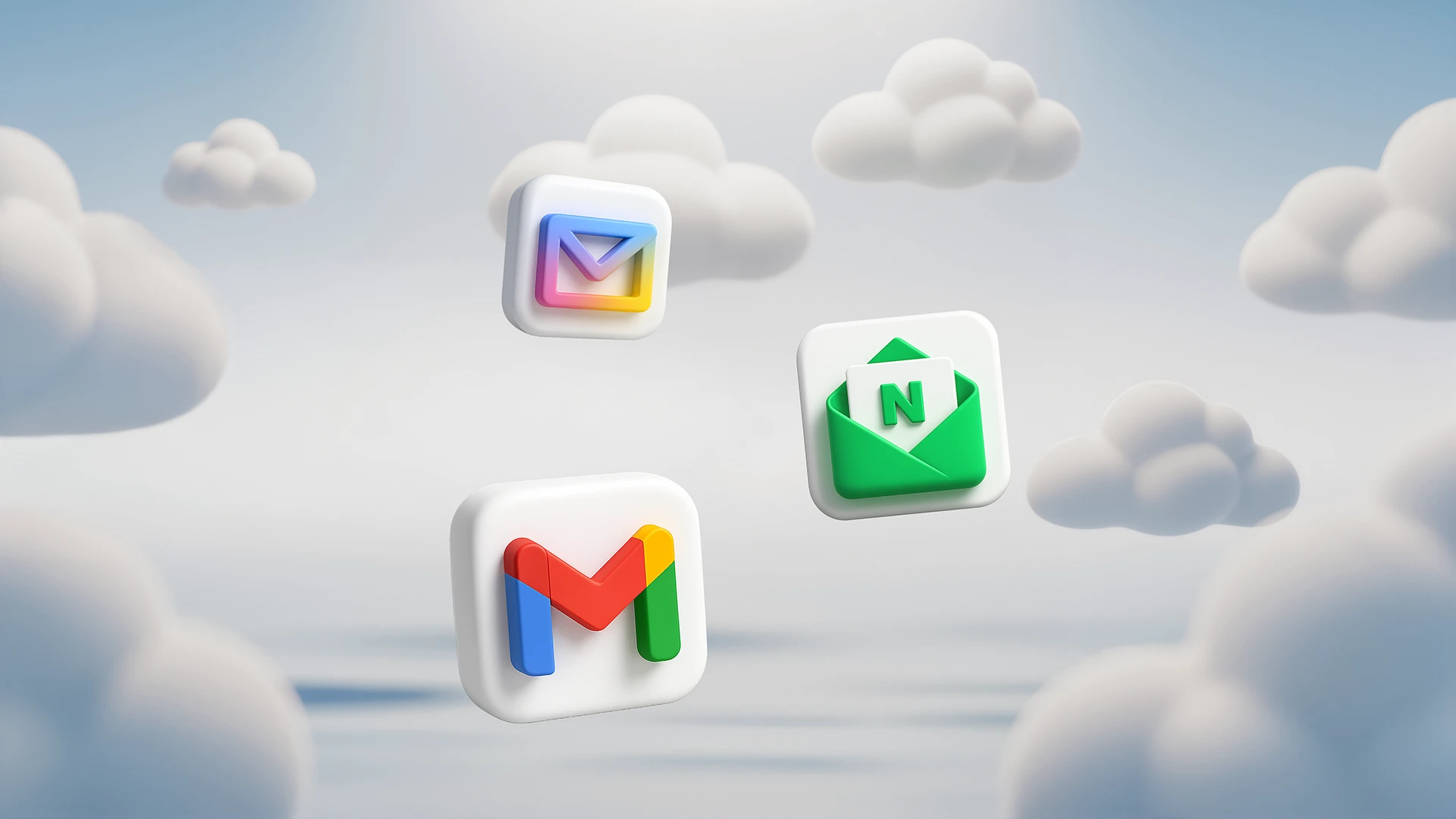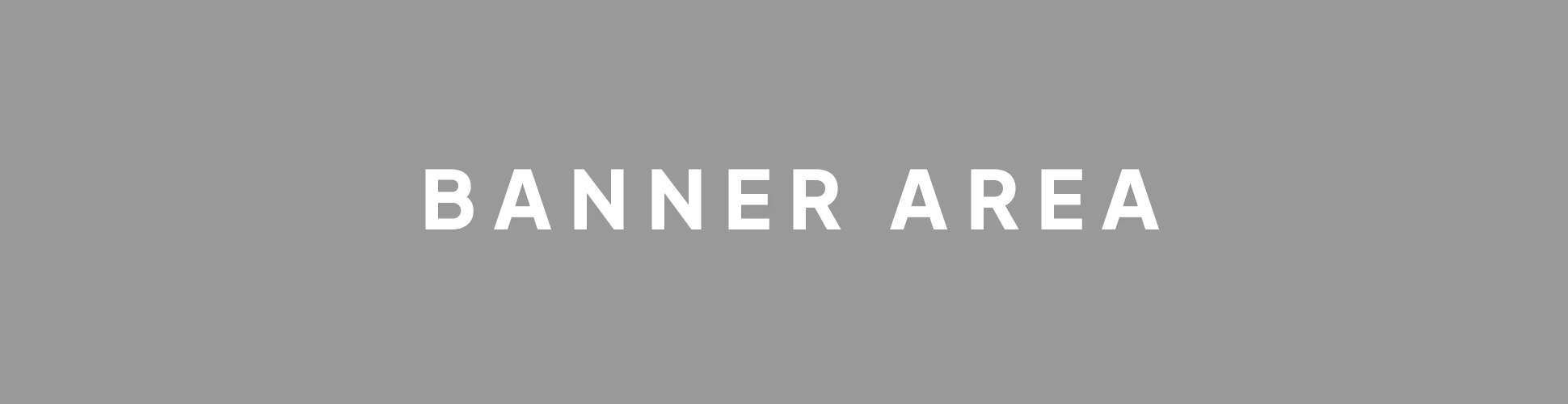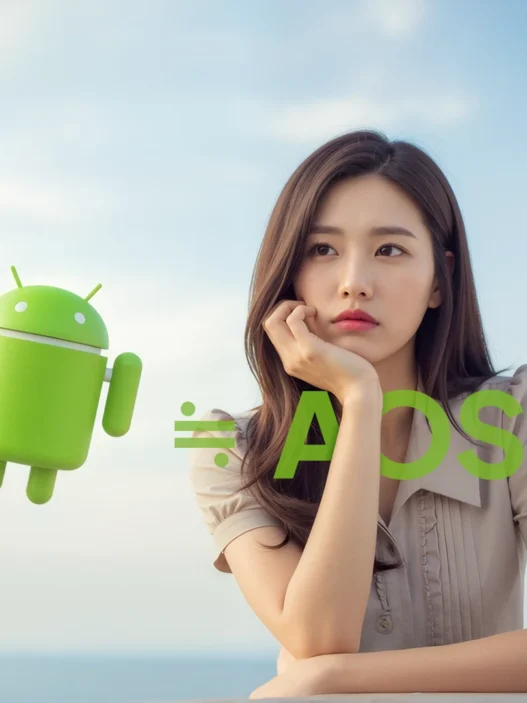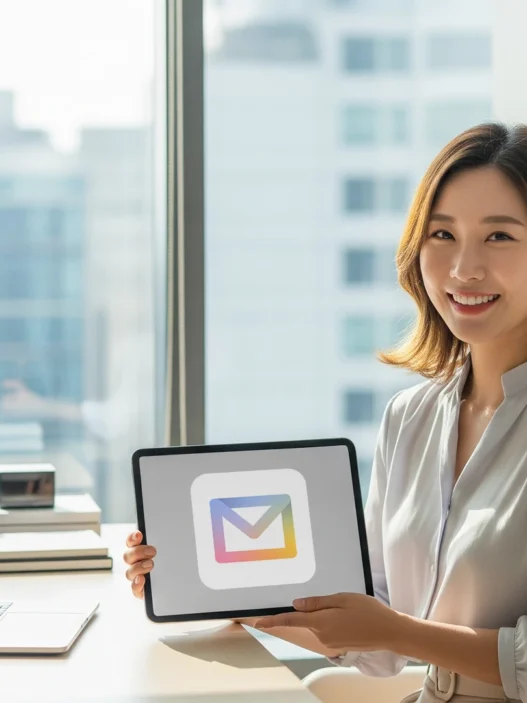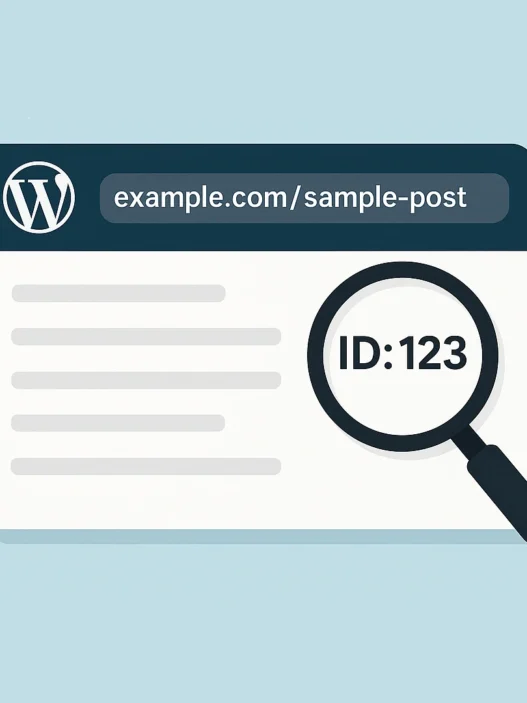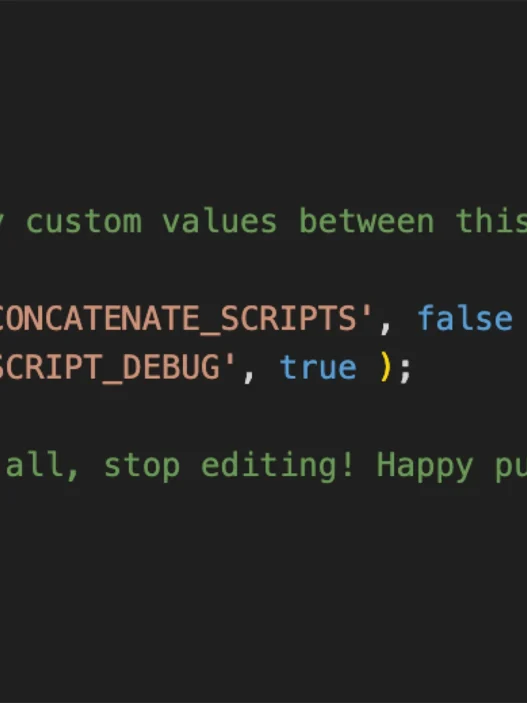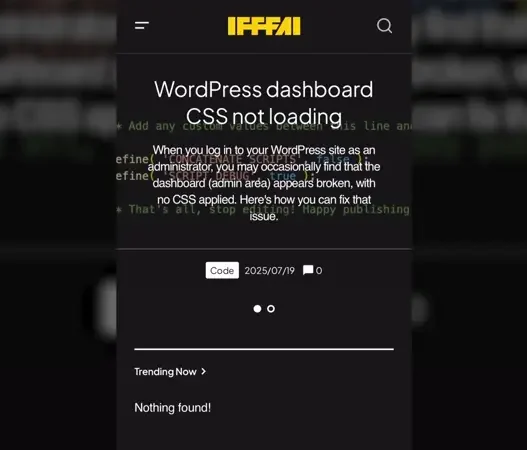스마트폰의 기본 메일 앱이나 다른 메일 관리 앱에서 지메일, 다음메일, 네이버메일을 연동하여 사용하려면 각 메일 서비스의 IMAP/SMTP 서버 설정을 알아야 합니다. 아래에서 각 서비스별 설정 정보와 함께 iOS와 Android 기기에서 설정하는 방법을 안내합니다.
지메일 설정 가이드
1. IMAP/SMTP 서버 설정 정보
| 구분 | 서버 주소 | 포트 | 보안 |
| IMAP (받는 서버) | imap.gmail.com | 993 | SSL |
| SMTP (보내는 서버) | smtp.gmail.com | 465 또는 587 | SSL 또는 TLS |
2. 설정 전 준비 사항
2.1 2단계 인증 및 앱 비밀번호 사용
- 정책 시행일 : 2022년 5월 30일부터 2단계 인증 사용자는 외부 앱 연동 시 반드시 앱 비밀번호를 사용해야 합니다.
- 설정 방법 :
- 구글 계정 관리 페이지 접속 후 로그인
- ‘보안’ 메뉴 클릭
- ‘2단계 인증’ 활성화 (이미 사용 중이면 통과)
- 다시 ‘보안’ 메뉴로 돌아와 ‘앱 비밀번호’ 클릭
- 앱과 기기 종류를 선택하거나 ‘기타’로 직접 이름을 지정한 후 ‘생성’
- 생성된 16자리 앱 비밀번호를 복사하여 메일 앱의 비밀번호란에 입력합니다.
3. 모바일 앱 설정 방법 (iOS & Android)
- ‘설정’ > ‘Mail’ > ‘계정’ > ‘계정 추가’ (iOS) 또는 ‘이메일 앱’ > ‘계정 추가’ (Android)로 이동합니다.
- 계정 목록에서 ‘Google’을 선택합니다.
- 화면의 안내에 따라 Gmail 아이디와 비밀번호(또는 2단계 인증)로 로그인하면 대부분 자동으로 설정이 완료됩니다.
다음메일 설정 가이드
1. IMAP/SMTP 서버 설정 정보
| 구분 | 서버 주소 | 포트 | 보안 |
| IMAP (받는 서버) | imap.daum.net | 993 | SSL |
| SMTP (보내는 서버) | smtp.daum.net | 465 | SSL |
2. 설정 전 준비 사항
2.1 IMAP/SMTP 사용 설정
PC에서 Daum 메일 접속 > 환경설정 > IMAP/SMTP 설정 > ‘IMAP/SMTP 사용’을 ‘사용함’으로 변경해야 합니다.
2.2 2단계 인증 및 앱 비밀번호 사용
- 정책 시행일 : 2025년 1월 2일부터 외부 앱 연동 시 2단계 인증 및 앱 비밀번호 사용이 필수로 적용됩니다.
- 설정 방법 (카카오 계정) :
- 카카오 계정 관리 페이지 접속 후 로그인
- ‘계정 보안’ 메뉴 클릭
- ‘2단계 인증’ 활성화
- 하단의 ‘앱 비밀번호’ 메뉴에서 ‘생성하기’ 클릭
- 사용할 앱 이름을 입력(예: 아웃룩) 후 생성된 16자리 비밀번호를 사용합니다.
3. 모바일 앱 설정 방법 (iOS & Android)
- 메일 앱에서 ‘계정 추가’ 시 목록에 Daum이 없다면 ‘기타’ 또는 ‘직접 설정’을 선택합니다.
- 이름, 이메일 주소(ID@daum.net or ID@kakao.com), 비밀번호(또는 앱 비밀번호)를 입력합니다.
- 자동 설정이 안될 경우, 위 서버 정보를 참고하여 수동으로 입력 후 저장합니다.
네이메일 설정 가이드
1. IMAP/SMTP 서버 설정 정보
| 구분 | 서버 주소 | 포트 | 보안 |
| IMAP (받는 서버) | imap.naver.com | 993 | SSL |
| SMTP (보내는 서버) | smtp.naver.com | 465 | SSL |
2. 설정 전 준비 사항
2.1 IMAP/SMTP 사용 설정
PC에서 Naver 메일 접속 > 좌측 하단 환경설정 > IMAP/SMTP 설정 > ‘IMAP/SMTP 설정’ 탭에서 ‘사용함’으로 변경해야 합니다.
2.2 2단계 인증 및 앱 비밀번호 사용
- 정책 시행일 : 2025년 6월 24일부터 신규 설정 시 필수, 2025년 10월부터 모든 이용자에게 필수로 적용됩니다.
- 설정 방법 :
- 네이버 내정보 > 보안설정 페이지 접속 후 로그인
- ‘2단계 인증’ 활성화 및 ‘관리하기’ 클릭
- ‘애플리케이션 비밀번호 생성’ 메뉴에서 사용할 앱 종류를 선택 후 ‘생성하기’
- 생성된 앱 비밀번호를 복사하여 사용합니다.
3. 모바일 앱 설정 방법 (iOS & Android)
- 메일 앱에서 ‘계정 추가’ 시 목록에 Naver가 없다면 ‘기타’ 또는 ‘직접 설정’을 선택합니다.
- 이름, 이메일 주소(ID@naver.com), 비밀번호(또는 앱 비밀번호)를 입력합니다.
- 자동 설정이 안될 경우, 위 서버 정보를 참고하여 수동으로 입력 후 저장합니다.
* 중요 : 생성된 앱 비밀번호는 화면을 닫으면 다시 확인할 수 없으므로, 분실 시에는 새로 생성해야 합니다.